Asus Z62EP, Z62E Manual [tr]
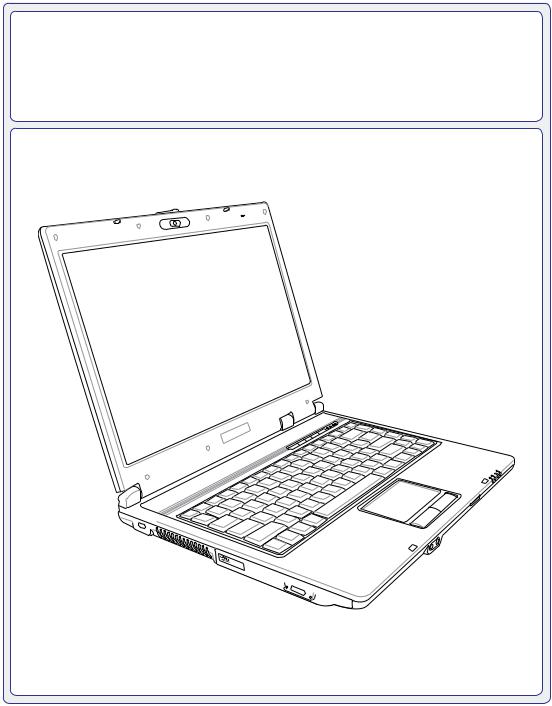
Dizüstü PC
Donanım Kullanıcısının El Kitabı
TR3109 / Nisan 2007

İçindekiler
İçindekiler
1. Dizüstü PC’ye Giriş
Kullanıcının El Kitabı Hakkında 6 El Kitabı için Notlar 6
Dizüstü PC’nizin hazırlanması 9
2. Parçaların Tanınması
Üst Taraf 12 Alt Taraf 14 Sağ Taraf 16 Sol Taraf 18 Ön Taraf 19 Arka Yüz 20
3. Çalıştırma
Güç Sistemi 22 AC Güç Kullanarak 22 Batarya Gücünün Kullanımı 23 Pil Bakımı 23 Dizüstü PC’nizin AÇIK konuma getirilmesi 24 Otomatik Sınama (POST) 24 Batarya Gücünün Kontrol Edilmesi 25 Pil Takımının Şarj Edilmesi 25 Güç Seçenekleri 26 Güç Yönetim Modları 27 Uyku ve Derin Uyku 27 Isıya Bağlı Güç Kontrolü 27
Özel Klavye Fonksiyonları 28 Renkli Geçiş Tuşları 28 Microsoft Windows Tuşları 30 Bir Sayısal Tuş Takımı olarak Klavye 30 İmleçler olarak Klavye 30

İçindekiler
İçindekiler (Devam)
Anahtarlar ve Durum Göstergeleri 31 Anahtarlar 31 Durum Göstergeleri 32
4. Dizüstü Bilgisayar Kullanımı
İşaretleme Aygıtı 36 Touchpad Kullanımı 36 Touchpad Kullanım Şekilleri 37 Touchpad’in Dikkatli Kullanımı 38 Otomatik Touchpad Etkisizleştirme 38
Depolama Aygıtları 39 Genişletme Kartı 39 Optik Sürücü 40 Flash Bellek Kart Okuyucu 42 Sabit Disk Sürücü 43 Bellek (RAM) 44
Bağlantılar 45 Modem Bağlantısı 45 Ağ Bağlantısı 46 Kablosuz LAN Bağlantısı (belirli modellerde) 47 Windows Kablosuz Ağ Bağlantısı 48 Bluetooth Kablosuz Bağlantı (belirli modellerde) 49 Güvenilir Platform Modülü (TPM) (belirli modellerde) 50
EK
İşletim Sistemi ve Yazılım Terimler Sözlüğü
Bildirimler ve Güvenlik Açıklamaları Notebook PC Bilgisi
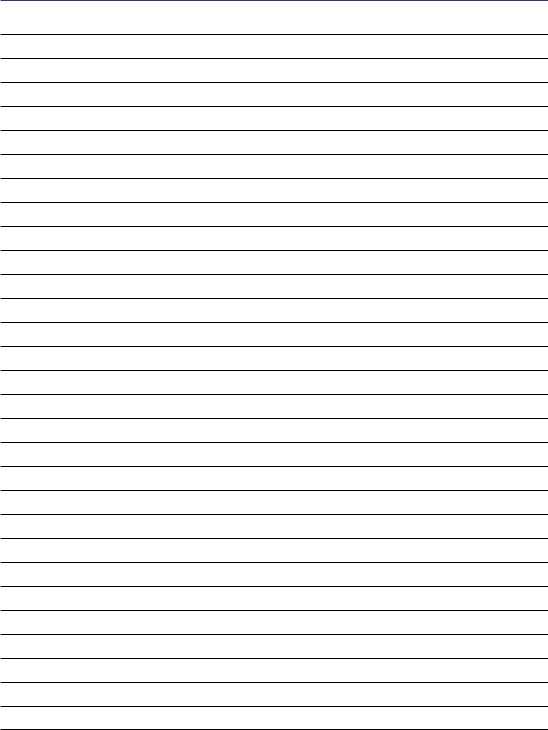
İçindekiler
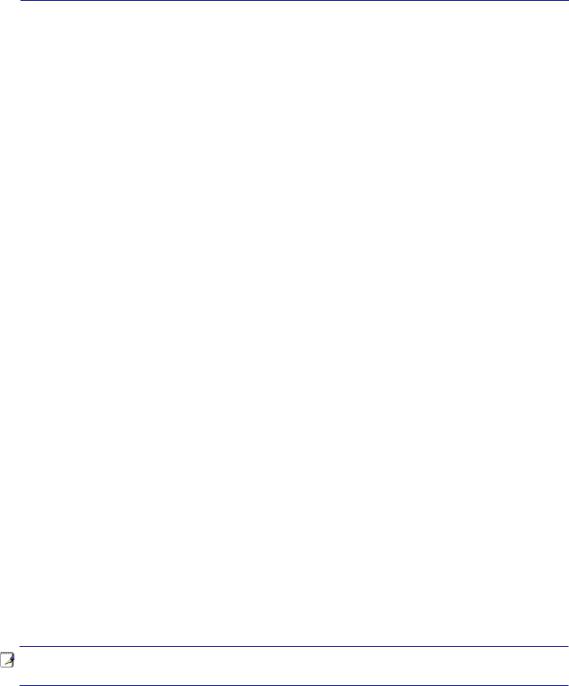
1. Dizüstü PC’ye Giriş
Kullanıcının El Kitabı Hakkında
El Kitabı için Notlar
Güvenlik Tedbirleri
Dizüstü PC’nizin Hazırlanması
NOT: Bu kılavuzdaki resim ve simgeler sadece görsel amaçla kullanılmıştır ve gerçek üründe ne kullanıldığını göstermez.
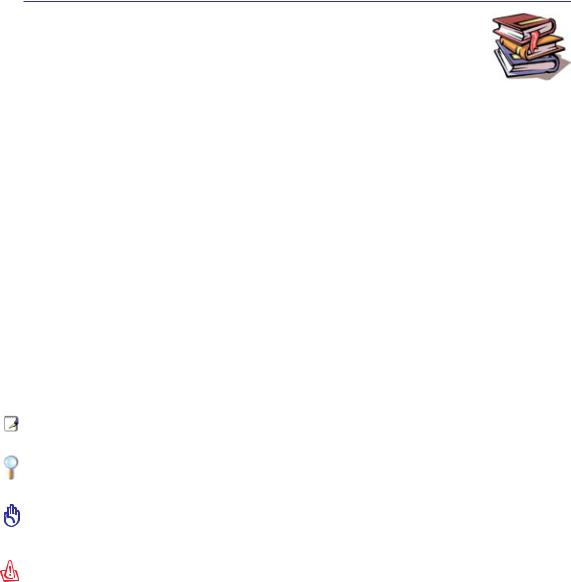
1 Dizüstü PC’ye Giriş
Kullanıcının El Kitabı Hakkında
Dizüstü PC’nin Kullanıcı El Kitabını okumaktasınız. Bu Kullanıcının El Kitabı, Dizüstü PC içindeki çeşitli bileşenlere ve onların nasıl kullanılacağına dair bilgiler sağlar.Aşağıda yer alanlar bu Kullanıcının El Kitabının başlıca kısımlarıdır:
1.Dizüstü PC’ye Giriş
Dizüstü PC’yi ve de bu Kullanıcının El Kitabını size tanıtır.
2.Parçaların Tanınması
Dizüstü PC’nin bileşenleri hakkında size bilgi verir.
3.Çalıştırma
Dizüstü PC’niz ile işe başlarken dikkat etmeniz gerekenler hakkında size bilgi verir.
4.Dizüstü PC’nizin Kullanımı
Dizüstü PC’nizin bileşenlerinin kullanımı hakkında size bilgi verir.
5.Ek
Size isteğe bağlı olan aksesuarları tanıtır ve de ilave bilgi verir.
El Kitabı için Notlar
Bu rehber içerisinde, belirli görevleri güvenli bir şekilde ve tamamen yerine getirebilmeniz için farkında olmanız gereken bir kısım notlar ve uyarılar koyu renkte kullanılmaktadır. Bu notlar, aşağıda tanımlandığı üzere farklı derecelerde önem arz etmektedir:
|
NOT: Özel durumlar için İpuçları ve bilgiler. |
|
|
|
İPUCU: Görevlerin gerçekleştirilmesi için ipuçları ve yararlı bilgiler. |
|
|
|
ÖNEMLİ! Verilerin, bileşenlerin ya da kişilerin zarar görmemesi için mutlaka takip |
|
edilmesi gereken hayati bilgi. |
|
|
|
UYARI! Güvenli operasyon için takip edilmesi gereken önemli bilgi. |
< > |
|
< > ya da [ ] içinde yer alan metinler, klavye üstündeki bir tuşu temsil etmektedir; bu |
|
[ ] |
nedenle < > ya da [ ] ve de çevrilmiş harfleri gerçekte yazmayınız. |
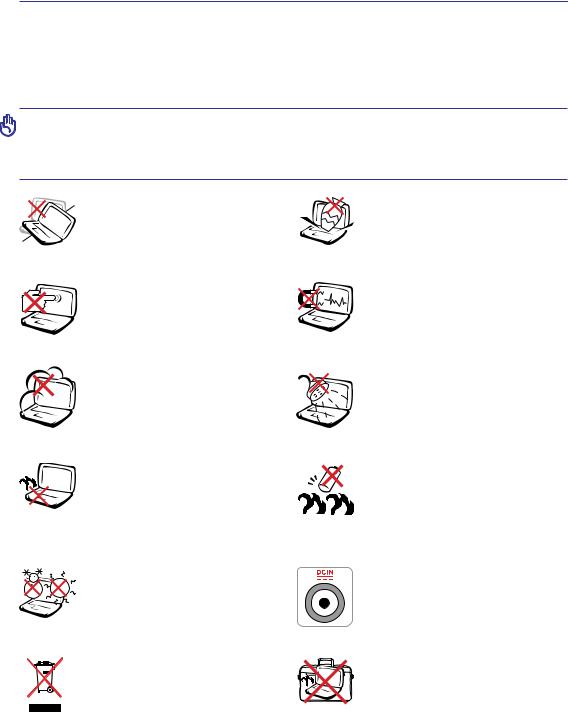
Dizüstü PC’ye Giriş 1
Güvenlik Tedbirleri
Aşağıda yer alan güvenlik tedbirleri Dizüstü PC'nin ömrünü uzatacaktır.Tüm tedbirleri ve de yönergeleri takip ediniz. Bu el kitabında tanımlananın dışında tüm servis hizmetlerini kalifiye personele danışınız. Hasar görmüş güç kablolarını, aksesuarları ya da diğer çevresel birimleri kullanmayınız. Tiner, benzen ya da diğer kimyasallar gibi güçlü çözücüleri yüzey üstünde ya da yakınında kesinlikle kullanmayınız.
ÖNEMLİ!TemizlikyapmadanönceACgüçkablolarınıprizdençıkartınızvedebataryaları yerlerinden çıkartınız.Aşındırıcı olmayan bir deterjan çözeltisi ile ıslatılmış olan temiz birselülozsüngeryadagideribirbezparçasıvebirkaçdamlaılıksukullanarakDizüstü PC’yi siliniz ve de kuru bir bez parçası ile fazla nemi alınız.
Düz ya da stabil olmayan çalışma yüzeyleri üzerine
YERLEŞTİRMEYİNİZ. Eğer mahfaza zarar görmüş ise servisi arayınız.
Görüntü paneline basmayız ya da DOKUNMAYINIZ. Dizüstü PC içine girebilecek ya da onu
çizecek küçük maddeler ile birlikte yerleştirmeyiniz.
Kirli ya da tozlu ortamlara maruz BIRAKMAYINIZ. Bir gaz sızıntısı varken cihazı çalıştırmayınız.
Isı nedeniyle yaralanmalardan kaçınmak için Dizüstü PC’yi kucağınızda ya da vücudunuzun her hangi bir kısmında
BIRAKMAYINIZ.
GÜVENLİ SICAKLIK: Bu Dizüstü PC, yalnızca ortam sıcaklığının 5°C (41°F) ila 35°C (95°F) arasında olduğu ortamlarda kullanılmalıdır.
Dizüstü PC’yi kamu çöplüğüne ATMAYINIZ. Elektronik ürünlerin elden çıkarılması ile ilgili olarak lokal düzenlemeleri kontrol ediniz.
Dizüstü PC’nin üstüne nesne
DÜŞÜRMEYİNİZ ve her hangi bir yabancı nesneyi Dizüstü PC’ye sürtmeyiniz.
Güçlü manyetik ya da elektrikli alanlara maruz BIRAKMAYINIZ.
Sıvıların, yağmurlu ya da nemli bölgelerin civarında
KULLANMAYINIZ. Bir elektrik fırtınası esnasında modemi
KULLANMAYINIZ.
Batarya güvenlik uyarısı:
Bataryayı ateşe maruz
BIRAKMAYINIZ.
Kısa devre oluşmasına müsaade
ETMEYİNİZ.
Bataryanın içini AÇMAYINIZ.
GİRİŞ DERECESİ: Dizüstü
PC’nizin en altında yer alan derece etiketine bakınız ve güç adaptörünüzün güç derecesi ile uyumlu olduğundan emin olunuz.
Elektriğe bağlı olan bir Dizüstü PC’yi hava sirkülasyonunu kesintiye uğratacak olan taşıma çantası gibi her hangi bir nesne ile kaplamayınız ya da
TAŞIMAYINIZ.
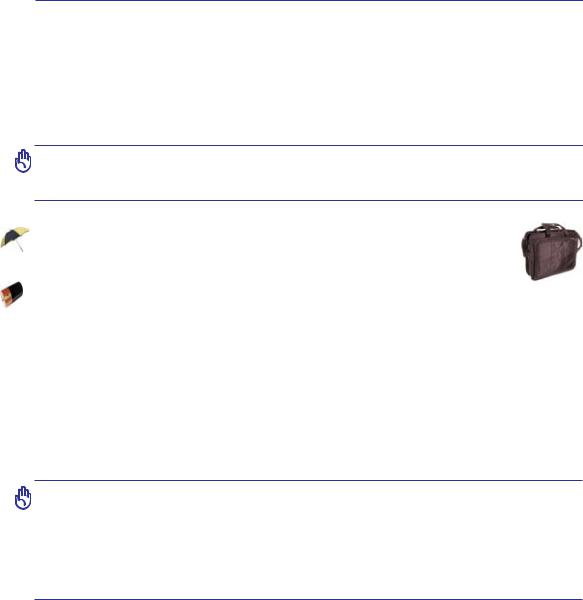
1 Dizüstü PC’ye Giriş
 Taşıma Tedbirleri
Taşıma Tedbirleri
DizüstüPC’yiztaşımaiçinhazırlarken,onuKAPALIkonumagetirmelivekonektörlerinzarargörmesini önlemek için tüm harici çevre birimlerinin bağlantılarını birbirlerinden ayırmalısınız. Hard disk sürücülerin kafaları, cihaz KAPALI konuma getirildiğinde, taşıma esnasında hard disk yüzeyinin çizilmesini önlemek amacıyla ger çekilir. Bu nedenle, cihaz halen AÇIK konumda iken Dizüstü PC’yi taşımamalısınız.Görüntüpanelinikapatınızveklavyeilegörüntüpanelinikorumakiçinkapalıpozisyonda güvenli bir şekilde tutturulduğunu kontrol ediniz.
ÖNEMLİ!Eğeruygunbirşekildekorunmazise,DizüstüPC’nizinyüzeyikolaybirşekilde mat hale gelir. Dizüstü bilgisayarın dış yüzeylerini ovalamamaya ya da kazımamaya dikkat edin.
Dizüstü Bilgisayarınızın Korunması
Dizüstü bilgisayarı kir, su, darbe ve çiziklerden korumak için bir taşıma çantası edinin.
Bataryaların Şarj Edilmesi
Eğer batarya gücünü kullanmak niyetinde iseniz, uzun seyahatlere çıkmadan önce bataryanızı ve her hangi bir opsiyonel bataryalarınızı tam bir şekilde şarj ettiğinizden emin olunuz. Güç adaptörünün bataryayı bilgisayara ve de bir AC güç kaynağına bağlı kaldığı müddetçe şarj ettiğini hatırlayınız. Ancak Dizüstü PC kullanım halinde iken, şarj işleminin çok daha uzun bir süre aldığını da unutmayınız.
 Uçak Tedbirleri
Uçak Tedbirleri
Dizüstü PC’nizi uçak içinde kullanmak isterseniz, havayolu şirketinizi ile irtibata geçiniz. Bir çok hava yolu elektronik cihazların uçak içerisinde kullanılmaları konusunda bir takım kısıtlamalar getirmiştir. Bir çok hava yolu şirketi ise sadece uçağın kalkması ile inişi arasındaki sürede elektronik kullanımına müsaade etmektedir.
ÖNEMLİ! Havayolu güvenlik cihazlarının üç ana türü mevcuttur: X – ışını makineleri (konveyörbantlarüstüneyerleştirilenmaddelerüstündekullanılır),manyetikdetektörler (güvenlik kontrol noktalarından geçen insanların üstünde kullanılır), manyetik çubuklar(insanlaryadabireyseleşyalarüzerindekullanılaneldetutulancihazlar).Dizüstü PC'nizi ve disketlerinizi hava alanı X - ışını makinelerinde gönderebilirsiniz. Bununla birlikte, Dizüstü PC'nizi ve disketlerinizi hava alanı manyetik detektörler yoluyla göndermemeniz ya da onların manyetik çubuklara maruz bırakmamanız önerilmektedir.
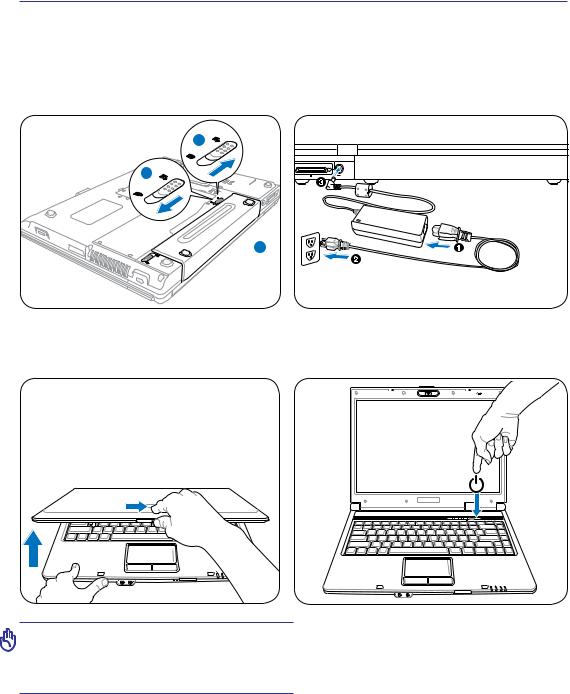
Dizüstü PC’ye Giriş 1
Dizüstü PC’nizin hazırlanması
Bunlar sadece Dizüstü PC’nizin kullanım için hızlı yönergelerdir. Dizüstü PC’nizin kullanımı hakkında detaylı bilgi için sonraki sayfaları da okuyunuz.
1. Bataryanızı yerine yerleştiriniz 2. AC Güç Adaptörünüzü bağlayınız
1
3
 2
2
3. Görüntü paneliniz açınız |
4. Dizüstü PC’nizi AÇIK konuma |
|
getiriniz |
ÖNEMLİ!Açarken, görüntü panelini aşağı yönde zorlamayınız, aksi halde dayanak noktalarıkırılabilir.DizüstüPC’nizigörüntü panelinden tutarak asla taşımayınız.
Güç düğmesi Dizüstü PC’nin AÇIK ve KAPALI konuma getirilmesini sağlar veya Dizüstü PC’yi uyku ya da hazırda bekleme modlarına geçirir. Güç düğmesinin fiili kullanımı, Windows Denetim Masası > Güç Seçenekleri > Sistem Ayarları bölümünden isteğe uyarlanabilir.
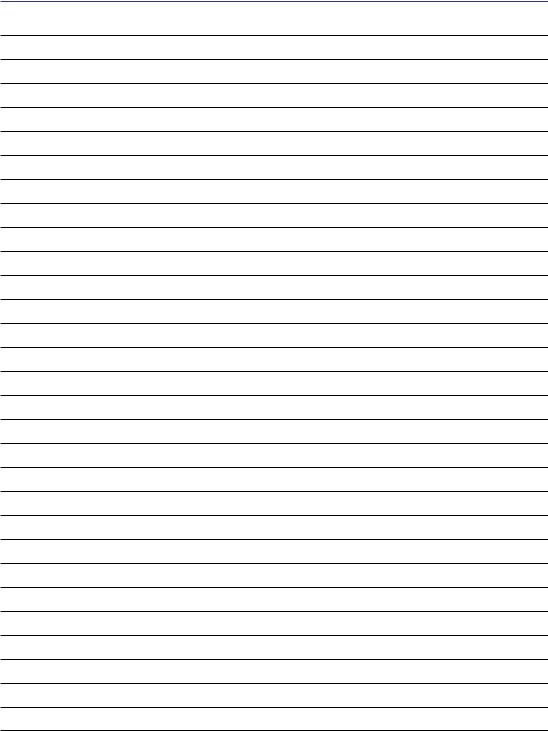
1 Dizüstü PC’ye Giriş
10
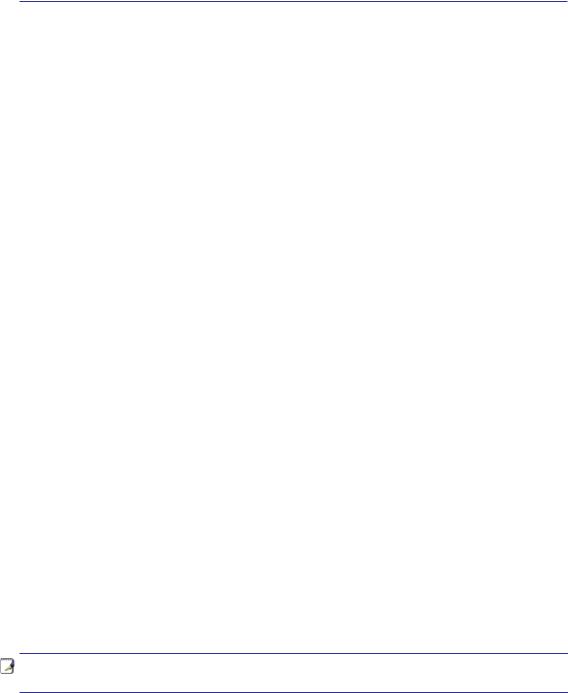
2. Parçaların Tanınması
Dizüstü PC’nin temel parçaları
NOT: Bu kılavuzdaki resim ve simgeler sadece görsel amaçla kullanılmıştır ve gerçek üründe ne kullanıldığını göstermez.
11
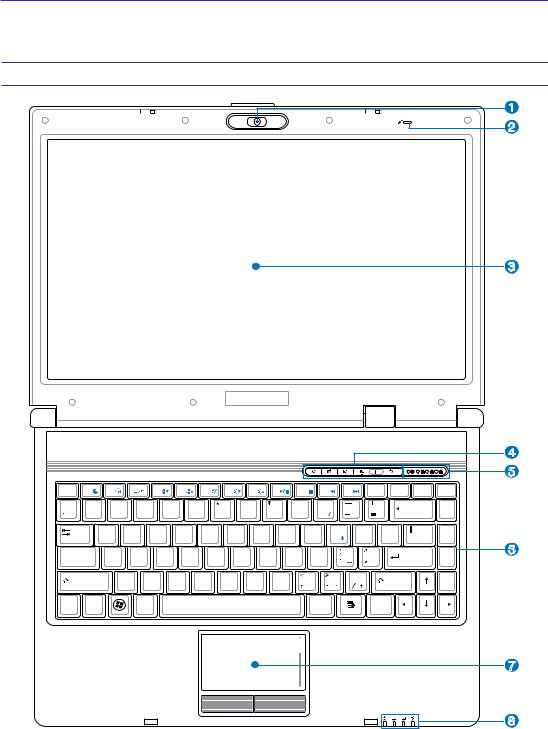
2 Parçaların Tanınması
Üst Taraf
Dizüstü PC’nin bu tarafındaki bileşenleri tanımlamak için aşağıda yer alan diyagrama bakınız.
 NOT: Her bir ülke için klavye farklılık arz edebilir.
NOT: Her bir ülke için klavye farklılık arz edebilir.
1
2
3
4
5
Esc |
F1 |
F2 |
F3 |
F4 |
F5 |
F6 |
F7 |
|
F8 |
|
F9 |
F10 |
F11 |
F12 |
Num Lk |
Ins |
Del |
Pause |
|
|
|
|
|
|
|
|
|
|
|
|
|
|
|
|
|
Scr Lk |
Prt Sc |
SysRq |
Break |
~ |
! |
@ |
# |
|
$ |
% |
|
& |
|
|
|
( |
|
) |
|
|
Backspace |
|
Home |
|
1 |
2 |
3 |
|
4 |
5 |
6 |
7 |
7 |
8 |
8 |
9 |
9 |
0 |
|
|
|
|
|
|
|
|
|
|
|
|
|||||||||||||
Tab |
Q |
W |
E |
R |
T |
Y |
U |
|
I |
O |
P |
{ |
} |
PgUp |
|
|
|
|
|
|
|
|
|
|
|
|
|
|
|
||
|
|
|
|
|
|
|
4 |
|
5 |
6 |
|
[ |
] |
|
6 |
Caps |
A |
S |
D |
F |
G |
H |
J |
|
K |
L |
|
|
Enter |
PgDn |
|
Lock |
|
|
|
|
|
|
|
1 |
2 |
|
3 |
|
|
|
|
Shift |
|
Z |
X |
C |
V |
B |
N |
M |
|
|
|
? |
Shift |
End |
|
|
|
|
|
|
|
|
|
0 |
|
|
|
|
|||
|
|
|
|
|
|
|
|
|
|
|
|
|
|
|
|
Fn |
Ctrl |
|
Alt |
|
|
|
|
|
|
Alt |
|
|
Ctrl |
|
|
7
8
12

1
2
3
4
5
6
7
8
Parçaların Tanınması 2
 Kamera (belirli modellerde)
Kamera (belirli modellerde)
Yerleşik kamera, resim çekmeye ya da video kaydı yapmaya imkan sağlamaktadır. Video konferans ve de diğer enteraktif uygulamalar ile birlikte kullanılabilir.
 Mikrofon (Yerleşik)
Mikrofon (Yerleşik)
Yerleşik mono mikrofon video konferans görüşmesi, ses aktarımları ya da basit ses kayıtları gibi uygulamalar için kullanılabilir.
 Görüntü Paneli
Görüntü Paneli
Görüntü paneli, bir masa üstü monitörü ile benzer özellik göstermektedir. Dizüstü PC, masa üstü monitörlerininki gibi mükemmel bir görüntü sunan bir aktif matris TFT LCD kullanır. Masa üstü monitörlerin aksine LCD panel her hangi bir radyasyon ya da oynama üretmez, bu sayede gözler üzerinde yorucu bir etki oluşturmaz. Görüntü panelini temizle- mek için üzerinde hiçbir kimyasal sıvı kullanmaksızın yumuşak bir bez ile siliniz.
 Hızlı Erişim Tuşları
Hızlı Erişim Tuşları
Hızlı erişim tuşları size en sık kullanılan uygulamaları sadece tek bir butona basarak başlatabilme imkanı sağlar. Detaylar, bölüm 3’ te tanımlanmaktadır.
Durum Göstergeleri (en üst)
Durum göstergeleri çeşitli donanım/yazılım şartlarını gösterir. Bölüm 3 gösterge ayrıntılarına bakınız.
 Klavye
Klavye
Klavye konforlu seyahat (tuşların basılabildiği derinlikte) ve her iki el için dinlenme sağlayan tam ebatlı tuşlar sağlamaktadır. İkiWindows fonksiyon tuşları,Windows işletim sistemi içinde kolay şekilde dolaşıma yardımcı olmak için sağlanmıştır.
 Dokunma pedi ve Butonları
Dokunma pedi ve Butonları
 Butonlarıiledokunmapedi,birmasaüstüfaresigibiaynıfonksiyonlarısağlayanbirişaretleme
Butonlarıiledokunmapedi,birmasaüstüfaresigibiaynıfonksiyonlarısağlayanbirişaretleme  cihazıdır. Yazılım kontrollü kaydırma fonksiyonu, kolay Windows ve de web dolaşımı için
cihazıdır. Yazılım kontrollü kaydırma fonksiyonu, kolay Windows ve de web dolaşımı için  dokunma pedi programının yüklenmesinin ardından kullanılabilirdir.
dokunma pedi programının yüklenmesinin ardından kullanılabilirdir.
Durum Göstergeleri (Ön)
 Durum göstergeleri çeşitli donanım/yazılım şartlarını gösterir. Bölüm 3 gösterge ayrıntılarına bakınız.
Durum göstergeleri çeşitli donanım/yazılım şartlarını gösterir. Bölüm 3 gösterge ayrıntılarına bakınız.
13
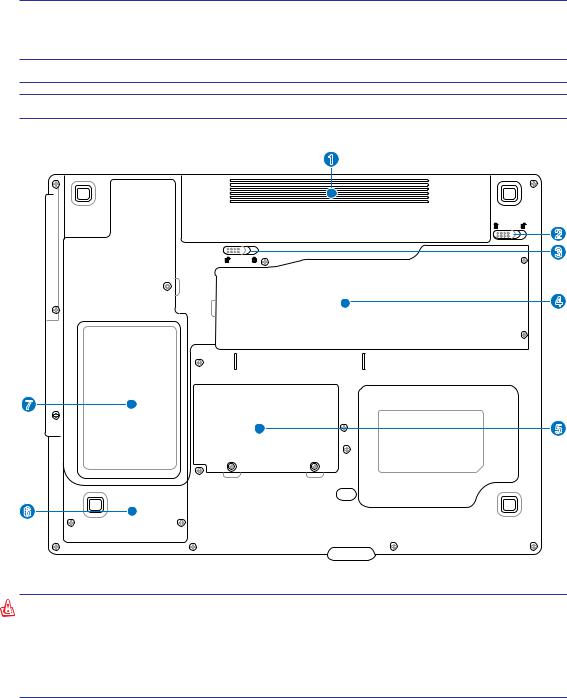
2 Parçaların Tanınması
Alt Taraf
Dizüstü PC’nin bu tarafındaki bileşenleri tanımlamak için aşağıda yer alan diyagrama bakınız.
 NOT: Alt taraf görünüş bakımından modele bağlı olarak farklılık arz edebilir.
NOT: Alt taraf görünüş bakımından modele bağlı olarak farklılık arz edebilir.
 NOT: Pil takımının boyutu modele göre değişecektir.
NOT: Pil takımının boyutu modele göre değişecektir.
1
2
3
4
7
5
6
UYARI!DizüstüPC’ninalttarafıçoksıcakolabilir.DizüstüPCçalışırkenyadahenüzyeni kapanmışken cihazı kaldırmanız gerektiğinde dikkatli olunuz. Şarj olma ya da çalışma esnasındayükseksıcaklıklarnormaldir.Havaakımlarınıkesebilecekyatakyadadivan gibi yumuşak yüzeyler üstünde kullanmayınız. ISI NEDENİYLE YARALANMALARDAN KAÇINMAK İÇİN DİZÜSTÜ PC’NİZİ KUCAĞINIZA YA DA VÜCUDUNUZUN HER HANGİ BİR YERİNE KOYMAMAYA ÖZEN GÖSTERİNİZ.
14
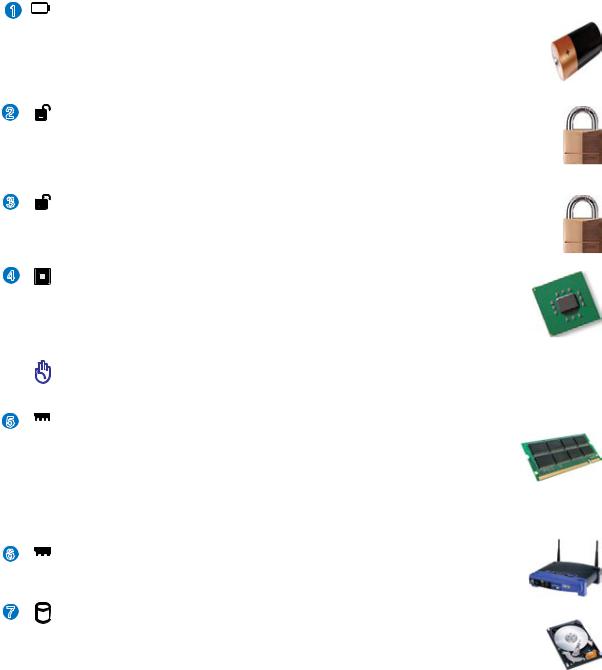
|
|
|
Parçaların Tanınması 2 |
||
1 |
|
|
Pil Takımı |
||
|
|
|
AC güç kaynağına bağlandığında pil takımı otomatik olarak şarj edilecektir ve AC güç bağlı |
||
|
|
|
olmadığı anlarda Dizüstü PC’ye güç sağlayacaktır. Bu sayede geçici olarak lokasyonlar |
||
|
|
|
arasında hareket ederken cihazın kullanılması mümkün olabilmektedir. Pil takımı süresi |
||
|
|
|
kullanıma ve de bu Dizüstü PC’nin spesifikasyonlarına göre çeşitlilik arz etmektedir. Pil |
||
|
|
|
takımının içi açılmamalıdır ve de tek bir birim olarak satın alınmamalıdır. |
||
2 |
|
|
Pil Takımı Kilidi – Manüel |
||
|
|
|
Manüel pil takımı kilidi pil takımının güvenli bir şekilde yerinde muhafaza edilmesi için |
||
|
|
|
kullanılmaktadır. Pil takımını yerine yerleştirmek ya da yerinden çıkarmak için manüel kilidi |
||
|
|
|
kilitsiz pozisyona getiriniz. Pil takımını yerine yerleştirmenizin ardından manüel kilidi kilitli |
||
|
|
|
pozisyona geri getiriniz. |
||
3 |
|
|
Pil Takımı – Yaylı |
|
|
|
|
|
Yaylı batarya kilidi pil takımının güvenli bir şekilde yerinde muhafaza edilmesi için |
||
|
|
|
kullanılmaktadır. Pil takımı yerine yerleştirildiğinde, otomatik olarak kilitlenecektir. Pil takımını |
||
|
|
|
yerinde çıkarmak için, bu yaylı kilit, sökülmüş pozisyonda tutulmalıdır. |
||
4 |
|
|
Ana İşlemci Birimi (CPU) Bölmesi |
||
|
|
|
Bazı Dizüstü PC modelleri, gelecekte daha hızlı işlemci yükseltmelerine imkan vermek |
||
|
|
|
için bir soketli işlemci tasarımı özelliğine sahiptir. Bazı modeller de az yer kaplaması için |
||
|
|
|
ULVtasarımı özelliğine haizdir ve de yükseltilemez.Yükseltmeler konusunda bilgi almak |
||
|
|
|
için yetkili servis merkezini ya da perakendecinizi ziyaret ediniz. |
||
|
|
|
|
|
|
|
|
|
ÖNEMLİ! CPU'nun ya da hard disk sürücüsünün nihai kullanıcı tarafından yerinden |
||
|
|
|
çıkartılması garantiyi sona erdirecektir. |
||
|
|
|
|
|
|
5 |
|
|
Bellek (RAM) Bölümü |
||
|
|
|
Bellek bölümü, ilave bellek için genişletme kapasitelerini sağlamaktadır. İlave bellek, |
||
|
|
|
harddiskerişiminiminimizeederekuygulamaperformansınıartıracaktır.BIOSotomatik |
||
|
|
|
olarak sistemdeki bellek miktarını algılar ve buna uygun olarak göre yapılandırır. Bellek |
||
|
|
|
montajının ardında her hangi bir donanım ya da yazılım (BIOS da dahil olmak üzere) |
||
|
|
|
kurulumu gerekmemektedir. Dizüstü PC'nizin bellek yükseltmeleri hakkında bilgi için yetkili servis |
||
|
|
|
merkezini ya da perakendecinizi ziyaret ediniz. Genişletme modülleri yalnızca bu Dizüstü PC'nin yetkili |
||
|
|
|
perakendecilerinden satın alınız ve de maksimum uyumluluk ve de güvenilirlikten emin olunuz. |
||
6 |
|
|
Kablosuz LAN (WLAN) Bölmesi |
||
|
|
|
WLAN bölmesi, ağ erişim noktalarına ya da diğer kablosuz ağ cihazlarına kablosuz bir |
||
|
|
|
şekilde bağlanabilmek amacıyla bir kablosuz ağ kartının montajına imkan verir. |
||
7 |
|
|
Hard Disk Sürücü Bölmesi |
|
|
|
|
|
Hard disk sürücüsü bir bölme içinde emniyete alınmıştır. Dizüstü PC’niz için sabit disk |
||
|
|
|
sürücü yükseltmeleri hakkında bilgi almak üzere yetkili bir servis merkezi veya perakende |
||
|
|
|
satış merkezine başvurunuz. Maksimum uyumluluk ve güvenilirlik için sabit disk sürücülerini |
||
|
|
|
sadece bu Dizüstü PC’nin yetkili satıcılarından alınız. |
|
|
15
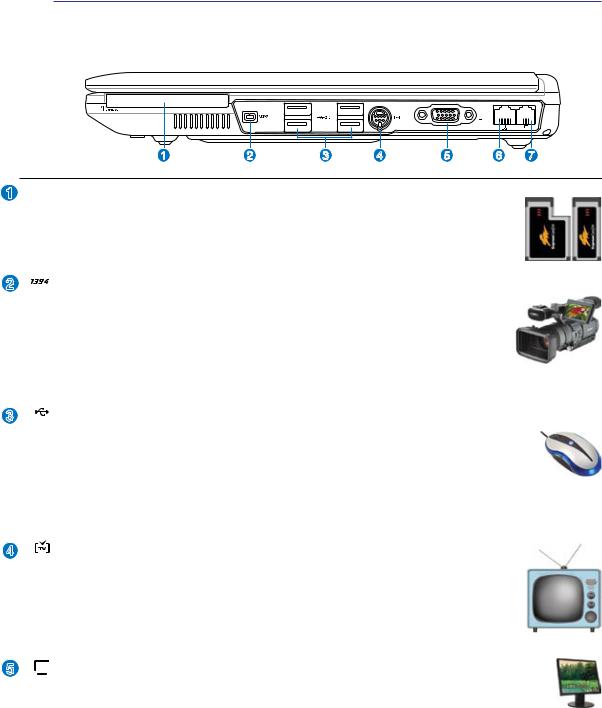
2 Parçaların Tanınması
Sağ Taraf
Dizüstü PC’nin bu tarafındaki bileşenleri tanımlamak için aşağıda yer alan diyagrama bakınız.
1 |
2 |
3 |
4 |
5 |
6 |
7 |
1  ExpressKart Yuvası
ExpressKart Yuvası
BirExpressKart/34mmveyabirExpressKart/54mmgenişletmekartınıdesteklemeküzere, 26-iğneli Express kart yuvası mevcuttur. Bu yeni arayüz, PC kart yuvasında kullanılan daha yavaş paralel veri yolu yerine USB 2.0 ve PCI Express’i destekleyen seri veri yolu kullanıldığında daha hızlıdır. (Eski PCMCIA kartları ile uyumlu değildir.)
2 |
|
IEEE 1394 Yuvası (belirli modellerde) |
|
|
|
|
SCSI gibi 1394 yüksek hızlı bir veri yoludur, ancak USB gibi basit bağlantıları ve |
||
|
|
de kapatma kapasiteleri vardır. Popüler 1394a ara yüzü 100-400Mbit/sn’ lik bir bant |
||
|
|
genişliğine sahiptir ve de aynı veri yolu üstünde 63 birime kadar tutabilir. Daha yeni |
||
|
|
olan 1394a ara yüzü iki kat hızı destekleyebilir ve de çevre birimleri daha yüksek hızları |
||
|
|
desteklediğinde ileriki modeller de görünecektir. Muhtemeldir ki, USB ile birlikte |
||
|
|
1394 Paralel, IDE, SCSI ve de EIDE yuvalarının yerini alacaktır. 1394 ayrıca üst kullanım ekipmanda |
||
|
|
kullanılabilir ve de Dijital Video yuvası için “DV” şeklinde işaretlenmelidir. |
||
3 |
2.0 |
USB Yuvası (2.0 / 1.1) (belirli modellerde) |
|
|
|
|
USB (Universal Serial Bus) 12Mbits/sn (USB 1.1) ve de 480Mbits/sn (USB 2.0) serisine |
||
|
|
kadar bağlanan klavyeler, işaretleme cihazları, kameralar, hard disk sürücüler, yazıcılar ve |
||
|
|
tarayıcılar gibi USB 2.0 ya da USB 1.1 cihazları ile uyumludur. USB bir çok cihazın tek |
||
|
|
bilgisayar üstünde, ilave tak çalıştır yerleri ya da dağıtım soketleri şeklinde hareket eden bazı çevre |
||
|
|
birimleri ile eş zamanlı bir biçimde çalışabilme olanağını sağlar. USB cihazların yakın değiş tokuşunu |
||
|
|
destekler, böylece bir çok çevre birimi bilgisayarın yeniden başlatılmasına gerek kalmadan birbirlerine |
||
|
|
bağlanır yada bağlantıları kesilebilir. |
||
4 |
|
TV-Çıkış Yuvası |
|
|
|
|
TV-Çıkış yuvası, Dizüstü PC’nin ekranını bir televizyon ya da video projeksiyon |
||
|
|
cihazına dönüştürme imkanı sağlayan bir S-video konektörüdür. Eş zamanlı ila tekli |
||
|
|
görüntü arasında seçim yapabilirsiniz. Yüksek kaliteli ekranlar için S-Video kablosu |
||
|
|
ya da standart video cihazları için RCA/S-Video adaptörü kullanın. Bu yuva, hem |
||
|
|
NTSC hem de PALformatları destekler. NOT: Başka biryerde belirtilmedikçe video |
||
|
|
kabloları tedarik edilmemektedir. |
||
5 |
|
Ekran (Monitör) Çıkışı |
|
|
|
|
15 pimli D-sub monitör yuvası, daha geniş harici ekranlar üzerinde görüntüleyebilme imkanı |
||
|
|
sağlayan monitör ya da projektör gibi standart bir VGA uyumlu cihazı desteklemektedir. |
|
|
16
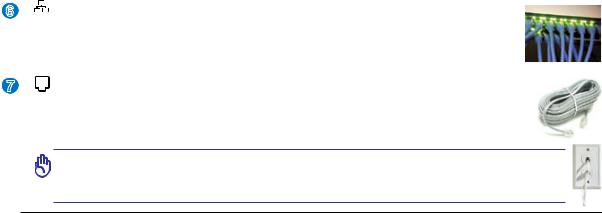
|
|
Parçaların Tanınması 2 |
|
6 |
LAN Yuvası |
||
|
RJ-45 LAN yuvası sekiz pim ile RJ-11 modem yuvasından daha büyüktür ve de lokal |
||
|
bir ağa erişim için standart bir Ethernet kablosunu destekler. Yerleşik konektör ilave |
||
|
adaptörlere ihtiyaç duyulmaksızın rahat kullanıma imkan verir. |
||
7 |
Modem Yuvası |
|
|
|
RJ-11 modem yuvası iki pim ile RJ-45 Lan yuvasından daha küçüktür ve de standart bir tele- |
||
|
fon kablosunu desteklemektedir. Dahili modem 56KV.90’a kadar olan aktarımları destekler. |
||
|
Yerleşik konektör ilave adaptörlere ihtiyaç duyulmaksızın rahat kullanıma imkan verir. |
||
ÖNEMLİ!Yerleşikmodem,dijitaltelefonsistemleriiçindekullanılanvoltajıdesteklemez.Modemyuvasınıbirdijitaltelefonsisteminebağlamayınız,aksihaldeDizüstü PC’niz bu işlemden ötürü zarar görebilir.
17

1
2
2 Parçaların Tanınması
Sol Taraf
Dizüstü PC’nin bu tarafındaki bileşenleri tanımlamak için aşağıda yer alan diyagrama bakınız.
1 |
2 |
3 |
4 |
5 |
6 |
Kensington® Kilit Yuvası
Kensington® kilitleri (ya da uyumlu olanı), Dizüstü PC' nin sabit bir nesne üzerinden sökülmesini önleyen bir metal kablo ya da kilit kullanarak Dizüstü PC' nin emniyete alınmasını sağlamaktadır. Bazı güvenlik ürünleri, Dizüstü yerinden
oynatıldığında bir alarm vermesi için programlanmış olan bir hareket detektörü de içerebilir.

 Soğutma Fanı
Soğutma Fanı
Soğutma fanı, sıcaklık eşiği ayarlarına bağlı olarak aşırı ısınmayı ortadan kaldırır.
ÖNEMLİ! Kağıt, elbise, kablolar ya da diğer nesneler gibi çeşitli maddelerin her hangi bir şekilde hava menfezlerini tıkamamasına özen gösteriniz, aksi halde Dizüstü PC’nizin aşırı ısınmasına neden olabilirsiniz.
|
|
|
|
|
|
3 |
|
|
Optik Sürücü |
||
|
|
|
Dizüstü PC farklı optik sürücüler ile çeşitli modeller halinde gelmektedir. Dizüstü |
||
|
|
|
PC’nin optik sürücüsü kompakt diskleri (CD) ve / veya dijital video disklerini (DVD) |
||
|
|
|
destekleyebilirvedekaydedilebilir(R)yadayenidenyazılabilir(RW)özellikleresahiptir. |
||
|
|
|
Her bir model hakkında detaylar için pazarlama spesifikasyonlarına bakınız. |
||
4 |
|
|
Optik Sürücü Aktivite Göstergesi (modele göre yeri değişebilir) |
||
|
|
|
Optik sürücü aktivite göstergesi optik disk sürücü ile veri transferi yapıldığını gösterir. Bu gösterge, |
||
|
|
|
transfer edilen veri boyutu oranında yanar. |
||
5 |
|
|
Optik Sürücü Elektronik Çıkarma |
||
|
|
|
Optiksürücüçıkarmatepsininaçılmasıiçinelektronikbirçıkarmabutonunasahiptir. |
||
|
|
|
Optik sürücü tepsisini, aynı zamanda herhangi bir yazılım oynatıcı yoluyla veya |
||
|
|
|
Windows “Bilgisayar” altından optik sürücüye sağ tıklayıp Çıkart opsiyonunu |
||
|
|
|
seçerek çıkartabilirsiniz. |
||
6 |
|
|
Optik Sürücüsü Acil Durum (modele göre yeri değişebilir) |
|
|
|
|||||
|
|
|
Acil durum çıkarması, elektronik çıkarma özelliğini çalışmaması halinde optik sürücü |
||
|
|
|
tepsisini çıkarmak için kullanılır. Elektronik çıkarma özelliğini yerine acil durumlar |
||
|
|
|
dışında acil durum çıkarma özelliğini kullanmayınız. |
||
18
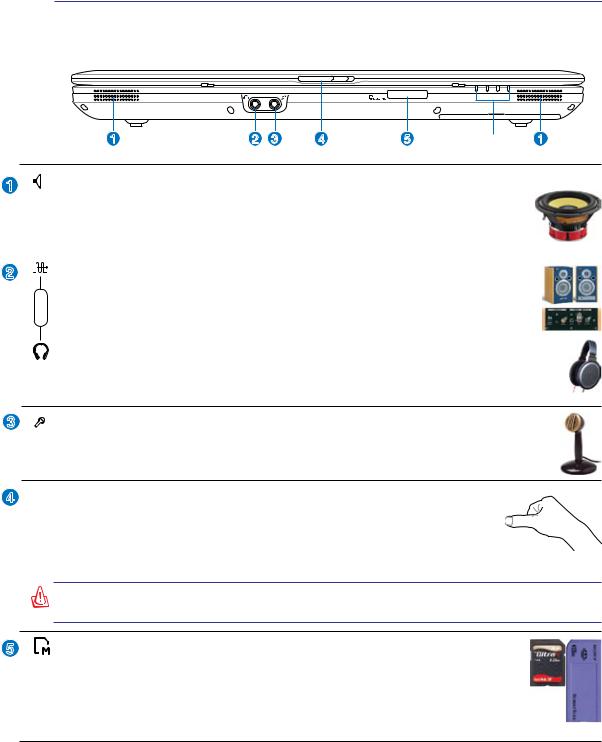
Parçaların Tanınması 2
Ön Taraf
Dizüstü PC’nin bu tarafındaki bileşenleri tanımlamak için aşağıda yer alan diyagrama bakınız.
1 |
2 |
3 |
4 |
5 |
(bkz üstten görünüş) |
1 |
1  Ses Hoparlör Sistemi
Ses Hoparlör Sistemi
Yerleşik stereo hoparlör sistemi sizin ilave bağlantılar ile sesleri duymanızı sağlar. Mültimedya ses sistemi zengin, canlı ses (sonuçlar harici stereo kulaklıklar ya da hoparlörler ile artırılabilir) üreten bütünleşik dijital ses kontrolörleri özelliği sergilemektedir. Ses özellikleri yazılım kontrollüdür.
2 |
|
SPDIF Çıkış Fişi |
|
Combo |
Bu fişi, dijital ses çıkışı için SPDIF (Sony/Phillips Digital Interface) uyumlu cihazlara |
|
bağlantı sağlamaktadır. Bu özelliği Dizüstü PC’nizi bir Hi-fi ev eğlence sistemi haline |
|
|
|
getirmek için kullanınız. |
Kulaklık Çıkış Fişi
Stereo kulaklık fişi (1/8 inç) Dizüstü PC’nin dışarı ses sinyallerini amfili hoparlörlere ya da kulaklıklara aktarmak için kullanılır. Bu fişi kullanarak yerleşik hoparlörleri otomatik olarak devre dışı bırakabilirsiniz.
3  Mikrofon Giriş Fişi
Mikrofon Giriş Fişi
Monomikrofonfişi(1/8inç)sescihazlarındanharicibirmikrofonuyadaçıkışsinyallerinibağlamak için kullanılır. Bu fişi kullanarak yerleşik mikrofonun otomatik bir şekilde kullanılabilirsiniz. Video konferans, ses aktarımları ya da basit ses kayıtları için bu özelliği kullanınız.
4  Ekran Paneli Mandalı
Ekran Paneli Mandalı
Dizüstü bilgisayarın önünde bulunan yaylı mandal, dizüstü bilgisayar kullanımda değilken ekran panelini kapalı konumda kilitli tutmaktadır. Ekran panelini açmak
için başparmağınızla mandalı ittirin ve mandalı tutarak ekran panelini yukarı kaldırın. Ekran panelini ileriye ya da geriye doğru rahat bir görüntü açısı yakalayıncaya kadar yavaşça yatırın.
UYARI! Açtığınız zaman ekran panelini masaya doğru zorlamayın aksi takdirde menteşeler kırılabilir! Dizüstü bilgisayarı ekran panelinden tutarak asla kaldırmayın!
5 Flaş Bellek Yuvası
Dijital kameralar, MP3 oynatıcılar, mobil telefonlar ve PDA’lar gibi cihazlardan gelen |
|
bellek kartlarını kullanmak amacıyla normal olarak bir harici bellek kartı okuyucusu |
|
ayrıca satın alınmalıdır. Bu el kitabı içerisinde daha sonra da belirtildiği üzere, bu Dizüstü |
|
PC bir çok flaş bellek kartlarını okuyabilme ve bunlara yazabilme kapasitesi olan yerleşik |
|
yüksek hızlı bellek kartı okuyucusuna sahiptir. |
19 |
|
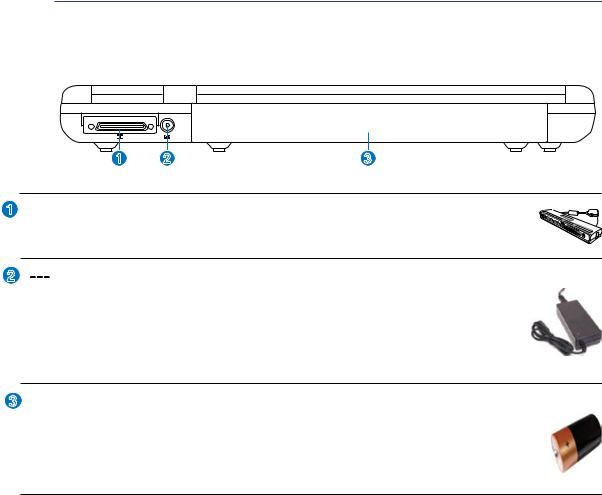
1
2
3
2 Parçaların Tanınması
Arka Yüz
Dizüstü PC’nin bu tarafındaki bileşenleri tanımlamak için aşağıda yer alan diyagrama bakınız.
1 |
2 |
3 |
 Genişleme Portu
Genişleme Portu
Genişleme portu, masaüstü çevre birimleri ve diğer aksesuarlara tek bir konektör üzerinden kullanımı kolay bir yuva çözümü sağlar.



 Güç (DC) Girişi
Güç (DC) Girişi
Tedarik edilen güç adaptörü, bu fiş ile kullanım için AC gücünü DC gücüne dönüştürür. Bu fiş vasıtasıyla sağlanan güç Dizüstü PC’ye güç sağlar ve de dahili pil takımını şarj eder. DizüstüPCvepiltakımınedeniylemeydanagelebilecekzararlarıönlemekiçin,daimaürün ile birlikte tedarik edilen güç adaptörünü kullanınız. DİKKAT: KULLANIMDAİKEN
ÇOKFAZLAISINABİLİR.ADAPTÖRÜNÜSTÜNÜKAPATMADĞINIZDANVE VÜCUDUNUZDAN UZAK TUTTUĞUNUZDAN EMİN OLUNUZ.
 Pil Takımı
Pil Takımı
AC güç kaynağına bağlandığında pil takımı otomatik olarak şarj edilecektir ve AC güç bağlı olmadığı anlarda Dizüstü PC’ye güç sağlayacaktır. Bu sayede geçici olarak lokasyonlar arasında hareket ederken cihazın kullanılması mümkün olabilmektedir. Pil takımı süresi kullanıma ve de bu Dizüstü PC’nin spesifikasyonlarına göre çeşitlilik arz etmektedir. Pil takımının içi açılmamalıdır ve de tek bir birim olarak satın alınmamalıdır.
20
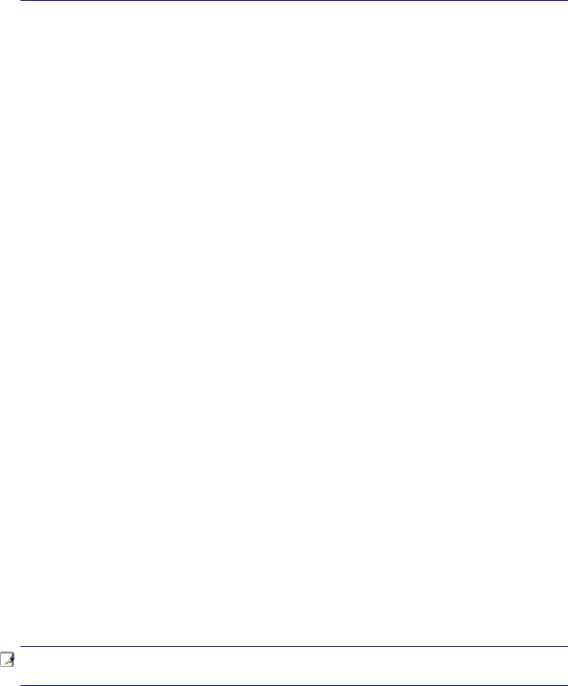
3. Çalıştırma
AC Güç Kullanarak Batarya Gücünün Kullanımı
Dizüstü PC’nzin AÇIK konuma getirilmesi Batarya Gücünün Kontrol Edilmesi
Güç Seçenekleri Güç Yönetim Modları
Özel Klavye Fonksiyonları Anahtarlar ve Durum Göstergeleri
NOT: Bu kılavuzdaki resim ve simgeler sadece görsel amaçla kullanılmıştır ve gerçek üründe ne kullanıldığını göstermez.
21
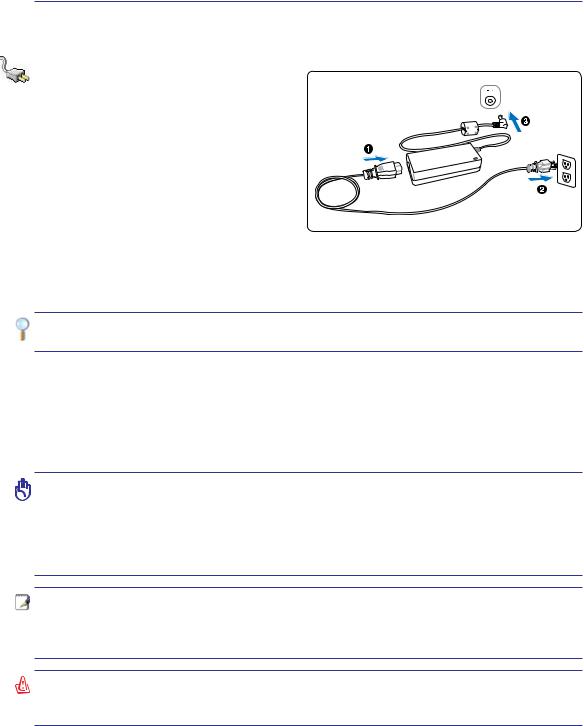
3 Çalıştırma
Güç Sistemi
AC Güç Kullanarak
DizüstüPCgücüikiparçadanmeydanagelmektedir,
güç adaptörü ve de pil takımı güç sistemi. Güç adaptörü bir duvar prizinden alınan AC gücünü, Dizüstü PC tarafından ihtiyaç duyulan DC gücüne dönüştürür. Dizüstü PC'nizi bir
üniversalAC-DC adaptörü ile birlikte gelir. Bu da, anahtarlarayarlamaksızınyadagüçdönüştürücüler kullanmada’ 220V-240V prizlerin yanı sıra her hangi bir 100V-120V’lık bir güç kablosuna
bağlayabileceğiniz anlamına gelir. Farklı ülkeler, tedarik edilen ABD standardı AC güç kablosunu
farklı bir standarda bağlamak için kullanılabilecek bir adaptöre ihtiyaç duyulabilir. Bir çok otel farklı güç kablolarının yanı sıra farklı voltajları destekleyen üniversal prizler sağlamaktadır. Güç adaptörlerini başka bir ülkeye getirirken tecrübeli bir gezgine AC priz voltajları hakkında danışmak daima en iyisidir.
İPUCU: Neredeyse hemen her ülke için güç ve de modem adaptörleri içeren Dizüstü PC seyahat hitleri satın alabilirsiniz.
AC-DC dönüştürücüye bağlanan AC güç kablosu ile AC güç kablosunu bir AC prizine (tercihen akım korumalı) bağlayınız ve de daha sonra DC fişini Dizüstü PC’ye takınız. AC-DC dönüştürücüsünün AC prizine bağlanması ilk olarak size AC prizinin gücünü test etme imkanı sağlar ve DC gücünü Dizüstü PC’ye bağlamadan önce uygunluk problemleri açıcındanAC-DC dönüştürücüsünün kendi kendisini test etmesine imkan verir. Eğer ki güç kabul edilen aralıklar içerisinde ise, adaptör üstündeki güç göstergesi (eğer mevcut ise) yanacaktır.
ÖNEMLİ! Dizüstü PC’ye güç girişi için farklı bir adaptör kullanırsanız ya da Dizüstü PC'ninadaptörünüdiğerelektronikcihazlariçinkullanırisenizzararmeydanagelebilir. Eğer duman, yanık kokusu varsa ya da AC-DC adaptöründen şiddetli bir sıcaklık gelmekte ise, derhal servisinizi arayınız. EğerAC-DC adaptörde her hangi bir hatadan şüphelenseniz dahi servisi arayınız.AC-DC adaptörde bir hatadan ötürü hem Dizüstü PC'ye hem de pil takımlarına zarar verebilirisiniz.
NOT: Ülkesine bağlı olarak bu Dizüstü PC ya iki ya da üç uçlu fiş ile birlikte gelebilir. Eğer üç uçlu bir fiş tedarik edilmiş ise, Dizüstü PC'nin güvenli bir şekilde çalışmasını tesisetmekiçintopraklanmışbirACprizyadauygunbirşekildetopraklanmışadaptör kullanınız.
UYARI! KULLANIMDA İKEN ÇOK FAZLA ISINABİLİR. ADAPTÖRÜN ÜSTÜNÜ KAPATMADIĞINIZDAN VE VÜCUDUNUZDAN UZAK TUTTUĞUNUZDAN EMİN OLUNUZ.
22
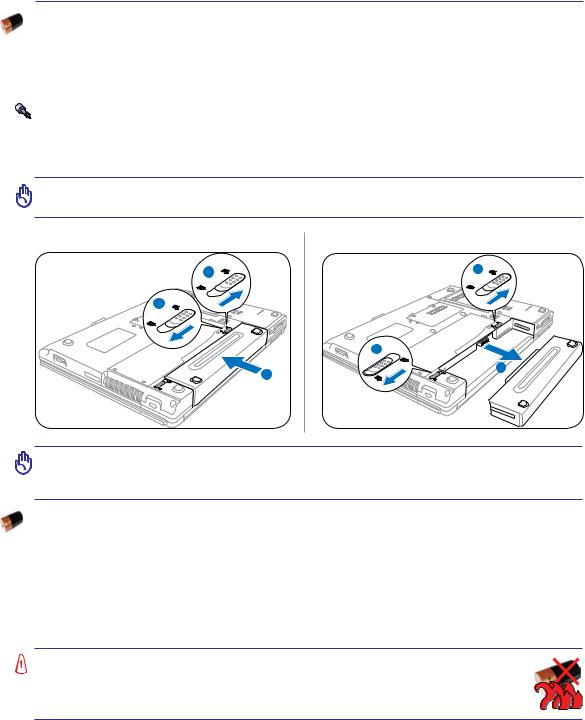
Çalıştırma 3
Batarya Gücünün Kullanımı
Dizüstü PC, taşınabilir bir pil takımı ile birlikte çalışabilmek üzere tasarlanmıştır. Pil takımı içerisinde bir arada bulunan bir pil takımı bulunmaktadır. Tam olarak şarj edilmiş bir pil takımı birkaç saatlik batarya ömrü sağlayacaktır, ayrıca bu süre dana sonra BIOS Kurulumundaki güç yönetim özelliklerini kullanarak uzatılabilir. İlave pil takımları isteğe bağlıdır ve bir Dizüstü PC perakendecisinden ayrı ayrı satın alınabilir.
Pil Takımının Yerleştirilmesi ve Yerinden Çıkartılması |
Dizüstü PC’niz önceden içine pil takımı yerleştirilmiş halde size teslim edilir ya da teslim aldığınızda |
pil takımı içerisine yerleştirilmemiş olabilir. Eğer Dizüstü PC'niz önceden yerleştirilmiş bir pil takımına |
sahip değil ise, pil takımını yerine yerleştirmek için aşağıdaki prosedürleri kullanınız. |
ÖNEMLİ!Üzerindeçalışmaktaolduğunuzverininkaybolmasınanedenolabileceğindenötürü Dizüstü PC’niz AÇIK konumda iken pil takımını yerinden çıkartmaya teşebbüs etmeyiniz.
Pil takımını yerine yerleştirmek için: |
Pil takımını yerinden çıkartmak için: |
1 |
2 |
3
|
1 |
2 |
3 |
|
ÖNEMLİ! Sadece bu Dizüstü PC ile birlikte tedarik edilen ya da bu model ile kullanım içinimalatçıyadaperakendecitarafındanözellikleonaylananpiltakımlarınıvedegüç adaptörlerini kullanınız, aksi halde Dizüstü PC’niz zarar görebilir.
Pil Bakımı
Tüm şarj edilebilir bataryalar gibi Dizüstü PC’nin pil takımı şarj edilebileceği bir şarj limitine sahiptir. Pil takımının yararlı ömrü içinde bulunduğunuzu çevrenin sıcaklığına, nemliliğine ve de Dizüstü PC’nizin nasıl kullanıldığına bağlıdır. Kullanılan pil takımının 5˚C ve de 35˚C (41˚F ve de 95˚F) arasında bir sıcaklık aralığında kullanılması idealdir. Fakat her durumda, pil takımını kullanım zamanı eninde sonunda düşecektir ve de bu Dizüstü PC’nin yetkili satıcısından yeni bir pil takımının satın alınması zorunludur. Bataryaların da bir raf ömrü olduğundan, depolama amaçlı olarak ekstra pil takımlarının satın alınması önerilmemektedir.
UYARI!Güvenlikamaçlarıiçin,bataryayıateşeATMAYINIZ,kısadevriyaptırmayınız  vedebataryanıniçerisiniAÇMAYINIZ.Eğerherhangibirnormalolmayanişlem söz konusu ise ya da çarpma nedeniyle pil takımı zarar görmüş ise, Dizüstü PC’niziKAPALIkonumagetirinizvedeyetkilibirirtibatmerkeziileirtibatageçiniz.
vedebataryanıniçerisiniAÇMAYINIZ.Eğerherhangibirnormalolmayanişlem söz konusu ise ya da çarpma nedeniyle pil takımı zarar görmüş ise, Dizüstü PC’niziKAPALIkonumagetirinizvedeyetkilibirirtibatmerkeziileirtibatageçiniz.
23
